[Ultimate Guide 2022] Töltse le és telepítse a YoWhatsApp alkalmazást
A WhatsApp a legnépszerűbb csevegőszolgáltatás; semmi kétség nem fér hozzá. De mivel az alkalmazásnak vannak bizonyos korlátai, az alkalmazásnak különböző módozatai vannak, amelyeket különböző fejlesztők terveztek a korlátozások leküzdésére. YoWhatsApp APK az eredeti alkalmazás egyik mod APK-ja is. A fő ok, amiért az emberek a Yo modra váltanak, a nyelvi funkció. Ezzel a moddal az alkalmazás az Ön helyi nyelvén lesz elérhető. Ez a funkció a legtöbb többi modból hiányzik.
Tehát ebből a cikkből megtudhatja, hogyan teheti sokkal könnyebbé és egyszerűbbé a váltást a WhatsApp és a YoWhatsApp között. Megfogod tanulni hogyan visszaállítja a WhatsApp üzeneteket a YoWhatsApp alkalmazásba és fordítva.
1. rész: Vonzó funkciók, amelyek a YoWhatsApp választását késztetik
Korlátlan funkciói vannak YoWhatsApp amely arra késztetheti, hogy azonnal átváltson erre az alkalmazásra az eredeti WhatsApp alkalmazásból. Bár még mindig sok korlátozás van a WhatsApp alkalmazás használatában, a YoWhatsApp megszünteti az összes korlátozást, és ragyogó funkciókat biztosít.
Az alábbiakban felsoroljuk a YoWhatsApp alkalmazás főbb funkcióit:
- Rendszeres frissítések
- Az utolsó frissítések befagyasztása
- hívjon Blocker
- Beépített zár funkció
- Egyedi adatvédelem
- 700 MB-nál nagyobb fájlok küldése
Ezzel együtt a YoWhatsApp alkalmazás egyéb csodálatos funkciói is, amelyek meglehetősen figyelemre méltóak
- Anyagtervezés
- Zoom funkció a profilképekhez
- 250 karakter feletti állapot
- Emoji változatok
- Különféle nyelvi lehetőségek
- Témamentési lehetőségek
- Különleges YoTémák
- ikonok
- Fehér navigációs sáv Android Oreo és újabb verziókhoz
- Chat Bubble funkció
- És képi háttér a kezdőképernyőhöz
És legfőképpen nincs szükség rootolásra az alkalmazás letöltéséhez vagy telepítéséhez az eszközre.
2. rész: A YoWhatsApp letöltése és telepítése
Az alkalmazásból különféle csomagok állnak rendelkezésre különféle eszközökhöz. Ki kell választani a készüléknek megfelelő csomagot és letölteni a linkről.
Miután letöltötte az alkalmazást, kövesse az alábbi lépéseket:
Lépés 1: A telepítés megkezdése előtt el kell távolítania az eredeti WhatsApp alkalmazást. Amint telepíteni készül, a YOWA alkalmazás eltávolításra kerül, nyissa meg a Beállításokat, és engedélyezze az ismeretlen forrásból származó telepítési forrásokat.
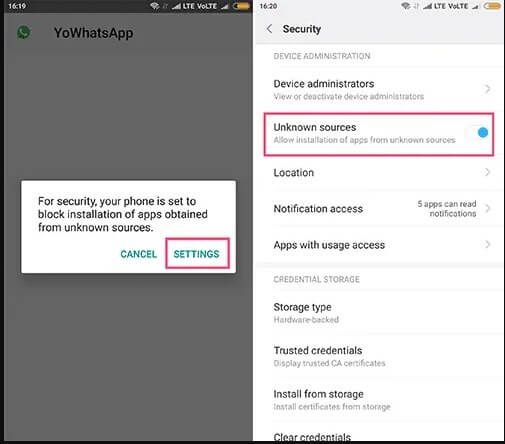
Lépés 2: Most próbálja meg telepíteni a YoWhatsApp alkalmazást a telefonjára. Kattintson a Telepítés gombra, majd a Megnyitás gombra, amikor telepítve van.
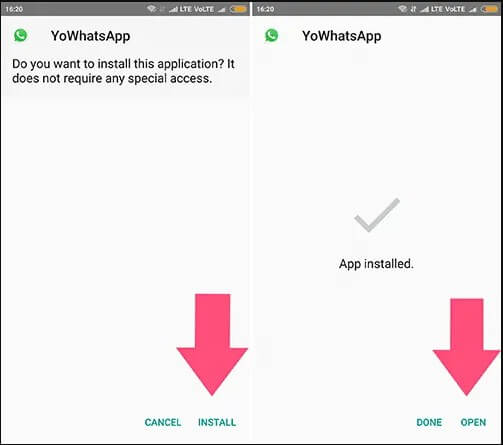
Lépés 3: Kattintson az „Elfogadom és tovább” gombra. Ezután adja meg telefonszámát az ellenőrzéshez, és indítsa el a regisztrációs folyamatot. Írja be a nevét, és nyomja meg a Tovább gombot. Az alkalmazásnak hozzá kell férnie a névjegyekhez, SMS-ekhez, internethez, helyhez, hanghoz, Bluetooth-hoz, Wi-Fi-hez, kamerához, mikrofonhoz, háttérhez stb.
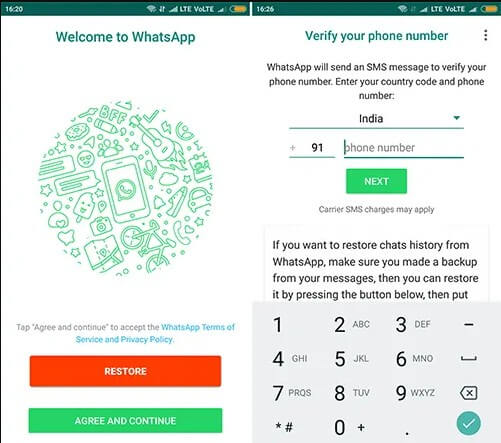
A WhatsApp adatok másolásával is visszaállíthatja a médiafájlokat és a csevegési üzeneteket az ellenőrző képernyőről.
3. rész: 2 módszer a korábbi WhatsApp-csevegések visszaállítására a YoWhatsApp alkalmazásban
Amikor az emberek azon gondolkodnak YoWhatsApp letöltés a telefonon többféleképpen is visszaállíthatja a csevegési üzeneteket az új alkalmazásba. Próbálja ki ezen módszerek bármelyikét, és váltson a YoWhatsApp alkalmazásra anélkül, hogy elveszítené üzeneteit.
3.1: A WhatsApp-csevegések visszaállításának alapértelmezett módja a YoWhatsApp-ban
Mivel a YoWhatsApp a WhatsApp ugyanazon kódjára épül, könnyen felismeri a WhatsApp biztonsági mentési fájljait. Így könnyen lehet visszaállítja a WhatsApp üzeneteket a YoWhatsApp alkalmazásba anélkül, hogy bonyolult folyamaton menne keresztül. Ha azt szeretné, hogy miközben átvált a YoWhatsApp-ra, továbbra is megmaradjon az eredeti alkalmazásüzenet, akkor a következőket kell tennie:
Lépés 1: Nyissa meg a WhatsApp alkalmazást, és lépjen a Beállítások > Csevegés > Biztonsági csevegés menüpontra, és a WhatsApp létrehozza az üzenetek legújabb biztonsági másolatát.
Lépés 2: A biztonsági mentés végeztével töltse le a YoWhatsApp alkalmazást eszközére, és távolítsa el az eredeti alkalmazást a Beállítások > Alkalmazás > WhatsApp > Eltávolítás menüpontból. Miután megfelelően eltávolította a WhatsApp-ot, próbálja meg telepíteni a YoWhatsApp-ot a telefonjára.
Lépés 3: Most lépjen a fájlkezelőbe, és keresse meg a WhatsApp mappát. Módosítsa a mappa nevét YoWhatsApp néven, és tegye ugyanezt az összes WhatsApp XXXX nevű almappával.
Lépés 4: Miután átnevezte az összes mappát, lépjen ki a fájlkezelőből, és indítsa el a YoWhatsApp alkalmazást. Indítsa el a beállítási folyamatot, és lépjen a Chat visszaállítási lehetőséghez. Amikor az alkalmazás kéri, kattintson a Csevegés visszaállítása lehetőségre, és a biztonsági mentési adatok automatikusan visszaállnak az új YoWhatsApp alkalmazás.
3.2: Egy kattintással visszaállíthatja a WhatsApp-csevegéseket a YoWhatsApp-ba
Ha a csevegési üzenetek visszaállításának alapértelmezett módja nem működik, akkor válthat a DrFoneTool – WhatsApp Transfer alkalmazásra. Ezzel az alkalmazással egyetlen kattintással visszaállíthatja a biztonsági másolat fájlját. De ahhoz visszaállítja a WhatsApp üzeneteket a YoWhatsApp alkalmazásba, először létre kell hoznia egy WhatsApp biztonsági másolatot.
Íme az útmutató arról, hogyan készíthet biztonsági másolatot a WhatsApp-csevegésekről számítógépre a DrFoneTool – WhatsApp Transfer segítségével:
Lépés 1: Töltse le a szoftvert a számítógépére, és indítsa el, amint telepítette. Csatlakoztassa azt az eszközt, amelynek csevegéséről biztonsági másolatot szeretne készíteni a számítógépen.

Amikor megnyílik a fő felület, válassza ki a „WhatsApp Transfer” funkciót a különböző lehetőségek közül.
Lépés 2: Most válassza ki a WhatsApp opciót a bal oldali panelen, és kattintson a WhatsApp üzenetek biztonsági mentése lehetőségre.

Lépés 3: Mivel az Android-eszköz már csatlakoztatva van, a biztonsági mentés azonnal elindul. Győződjön meg arról, hogy kapcsolatban marad a számítógéppel, amíg a biztonsági mentés be nem fejeződik, különben megszakadhat.

Amint a biztonsági mentés 100%-os, értesítést kap, és megtekintheti a biztonsági másolat fájlját a szoftver felületén. Megtalálhatja azt a tárolóhelyet is, ahol a biztonsági mentés létrejön.
A biztonsági másolat létrehozása után mindössze annyit kell tennie, hogy eltávolítja a valódi WhatsApp alkalmazást az eszközről, és telepítse a YoWhatsApp alkalmazás a telefonodban. Hacsak nem fejeződött be a WhatsApp eltávolítása, ne próbálja meg letölteni a YoWhatsApp alkalmazást, mert az eszköz nem engedi a telepítést. Az alkalmazás sikeres telepítése után újra csatlakoztatnia kell eszközét a számítógéphez, és újra el kell indítania a DrFoneTool – WhatsApp Transfer alkalmazást. Ezután kövesse az alábbi lépéseket:
Lépés 1: Válassza ki a „WhatsApp Transfer” funkciót a fő felületen, és kattintson a WhatsApp lehetőségre. Ezután kattintson a WhatsApp üzenetek visszaállítása Android-eszközre lehetőségre.

Lépés 2: A következő képernyőn a tárolóban elérhető összes biztonsági mentési fájl megjelenik a képernyőn. Válassza ki a visszaállítani kívánt biztonsági mentési fájlt.

Lépés 3: Kattintson a Visszaállítás gombra.
Néhány percen belül a biztonsági másolat visszaáll az eszközre. Mivel a YoWhatsApp képes olvasni a WhatsApp fájlokat, az üzenetek könnyen visszaállíthatók az eszközön.
4. rész: 2 módszer a YoWhatsApp-üzenetek visszaállítására a hivatalos YoWhatsApp-ba
Két módszer segítségével állíthatja vissza a YoWhatsApp üzeneteket a valódi WhatsApp alkalmazásba. Megpróbálhatja az alábbi módszerek bármelyikét a médiafájlok és üzenetek visszaszerzéséhez.
4.1 Egy kattintással visszaállíthatja a YoWhatsApp üzeneteket a hivatalos YoWhatsApp-ba
Ha elege van a YoWhatsApp alkalmazásból, és az üzenetek elvesztése nélkül szeretné visszahelyezni az eredeti alkalmazást a készülékére, akkor ismét szüksége lesz a DrFoneTool – WhatsApp Transfer alkalmazásra. Az alkalmazás tökéletesen képes biztonsági másolatot készíteni a közösségi média alkalmazások adatairól, és visszaállítani ugyanazon vagy másik eszközön. A YoWhatsApp WhatsApp alkalmazásba való visszaállításához használhatja ezt az alkalmazást biztonsági mentés és visszaállítás végrehajtására.
Mivel azonban a WhatsApp nem tudja közvetlenül beolvasni a YoWhatsApp fájlokat, először biztonsági másolatot kell készítenie a YoWhatsApp adatokról a számítógépen.
Most állítsa vissza a YoWhatsApp biztonsági másolatot az eszközén az alábbi lépésekkel:
Lépés 1: Töltse le az alkalmazást a számítógépére, és csatlakoztassa eszközét. A szoftver fő felületén kattintson a „WhatsApp Transfer” > „WhatsApp” > „Backup WhatsApp messages” elemre az összes YOWhatsApp csevegés számítógépre mentéséhez.

Ezután válassza le az eszközt a számítógépről, távolítsa el a YoWhatsApp-ot, és telepítse a hivatalos WhatsApp-ot. Ezután csatlakoztassa újra az eszközt a számítógéphez, kattintson a „WhatsApp Transfer” lehetőségre, és válassza a WhatsApp lehetőséget a bal oldali panelen.

Lépés 2: Válassza a WhatsApp üzenetek visszaállítása Android-eszközre lehetőséget, és a számítógépen tárolt összes biztonsági mentési fájl megjelenik a képernyőn.

Lépés 3: Válassza ki a visszaállítani kívánt fájlt, és kattintson a Tovább gombra.
Írja be a jelszót, és várja meg, amíg a biztonsági másolat visszaáll az eszközre. Most, amikor beállítja az eredeti alkalmazást, a rendszer felkéri a csevegési űrlap biztonsági másolatának visszaállítására. Kattintson az opcióra, és az alkalmazás automatikusan WhatsApp-fájlként olvassa be a YoWhatsApp biztonsági mentési fájlt, és üzenetei az alkalmazásban lesznek.
4.2 Technikailag hozzáértő módszer a WhatsApp-üzenetek visszaállítására a hivatalos YoWhatsApp-ba
Ha úgy döntött, hogy eltávolítja a YoWhatsApp alkalmazást az eszközről, akkor mindössze annyit kell tennie, hogy törölje az alkalmazást az eszközről. De ha meg akarja őrizni az üzeneteket, akkor meg kell próbálnia egy egyszerű trükköt. Kövesse az alábbi lépéseket a YoWhatsApp visszaállításához a WhatsApp alkalmazásba:
Lépés 1: Kezdje az alkalmazás legújabb biztonsági másolatának létrehozásával az eszközön. Lépjen a Beállítások> Csevegés> biztonsági mentés menüpontra, és kattintson a Biztonsági mentés most lehetőségre. Várja meg, amíg a biztonsági mentés befejeződik, majd távolítsa el az alkalmazást a telefonról.
Lépés 2: Most, az eredeti alkalmazás telepítése előtt meg kell nyitnia a Fájlkezelőt, és meg kell keresnie a YoWhatsApp mappát.
Nevezze át a mappát WhatsApp névre, és lépjen ki a fájlkezelőből.
Lépés 3: Most lépjen a Play Áruházba, és telepítse a WhatsApp alkalmazást. Az alkalmazás beállítása közben lépjen a visszaállítási lehetőségre, és állítsa vissza a csevegés biztonsági másolatát az eszközről.
Az alkalmazás beolvassa a biztonsági mentési fájlokat a helyi tárhelyről, és a YoWhatsApp csevegést folytathatja a WhatsApp alkalmazásban.
Legfrissebb cikkek